Kaip išjungti automatinio koregavimo teksto keitimą OS X

Automatinis koregavimas niekada nustoja mums džiuginti. Visa svetainė buvo sukurta pagal vadinamąjį "autokortizuotą". Juokingi, kaip ir tie, kurie nori būti tikrai gerais rašmenimis, sunkina, kai kompiuteris mano, kad jis geriau pažįsta.
Automatinis koregavimas ir jo tiesioginis palikuonių rašybos tikrinimas yra sudedami į "OS X" pagrindą. Paprastai bet kuri programa meniu Redaguoti teksto rašymo funkciją galima keisti rašybos ir (arba) keitimo funkcijomis.
Specializuotoms programoms, pvz., "Microsoft Word", akivaizdžiai bus įdiegtos teksto taisymo parinktys, "Android" "Google" klaviatūra taip pat turi automatinio koregavimo galimybes ir "OS X", jei jūs naudojate "Safari" arba "Mail" arba "Slack", turėsite visą sistemos teksto pataisų kortą.
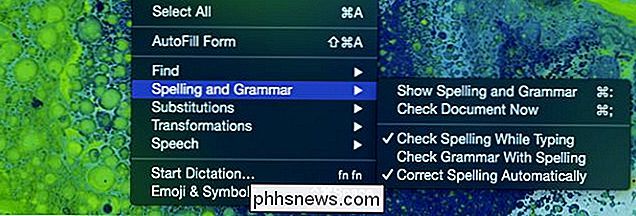
Teksto pataisymo parinktys programoje, pvz., "Safari", yra rašybos ir gramatikos tikrinimas, pakeitimai ir teksto transformacija.
Visa tai yra puiki, ir ji turi savo vietą, tačiau daugumai vartotojų tai nėra vienodo dydžio. Kai kurie iš mūsų gali nenorėti pakeisti ar galbūt mes, bet tik tam tikrose programose. Laimei, galite išjungti teksto pakeitimus programoje ar sistemos mastu.
Dauguma tikriausiai norės iš pradžių išbandyti kiekvieno programos maršrutą, taigi mes pradėsime nuo to.
Pašalinti tikrąją rašybą ir automatiškai koreguoti atskirai Programos
Kad viskas būtų paprasta, mes ketiname išdėstyti visus mūsų pavyzdžius "Safari", nes tai gimtoji "OS X" programa, taigi, tai yra idealus pavyzdys.
Paimkime šį straipsnį, apie kurį rašome. Štai kas atsitinka, kai klaidingai priskiriame žodžio programą.

Žodis automatiškai pataisomas ir pabraukiamas mėlynai. Jei šiuo metu nieko nenaudosite, po neteisingu žodžiu rodomas žodis, ir jūs turėsite galimybę grįžti prie jo. Mėlyna juosta yra svarbi, nes tai reiškia, kad žodis buvo automatiškai ištaisytas.
Jei neteisingai rašote žodį, o sistema nėra įsitikinusi pakeitimo, jis jums pasiūlys.

Sąžiningai, raudonojo linijos metodas yra maždaug taip pat automatinis ir įkyris, kaip mes norime. Malonu sužinoti, kas klaidingai parašyta, bet kartais mes ketiname neteisingai rašyti medžiagą ir bet kuriuo atveju geriau tik leiskite mums rūpintis savo pataisomis.
Jei norite išjungti šią funkciją, galite pasiekti programą "Redaguoti" meniu iš meniu juostos arba tiesiog dešiniuoju pelės mygtuku spustelėkite. Paspaudus dešiniuoju pelės klavišu, greičiausiai bus pasiūlymų, kaip pakeisti neteisingai įrašytą žodį. Taip pat galite ignoruoti rašybą arba pridėti jį prie vartotojo profilyje esančio žodyno, todėl tai niekada nėra problema.
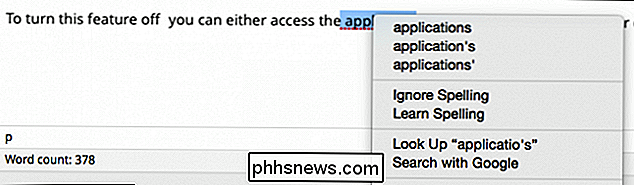
Meniu dešiniuoju pelės mygtuku spustelėkite meniu, mes turime mėsingą redagavimo parinkčių dalį.
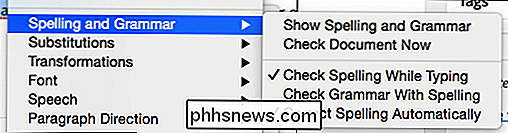
Tos pačios parinktys galima rasti šią programą galima meniu redagavimo meniu.
Paimkime skyrių "Rašyba ir gramatika". Išjungus "Teisingą rašybą automatiškai" galite neteisingai įrašyti medžiagą į savo širdies turinį ir jis nebus automatiškai ištaisytas.
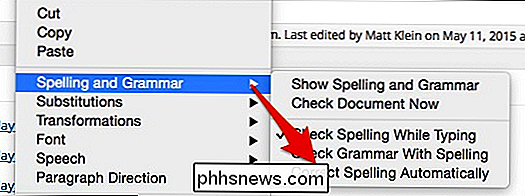
Vis tiek bus rodomi neteisingi žodžiai raudonai pabrėžiant. Jei norėtumėte, kad nematytų netinkamai rašomų žodžių, galite panaikinti žymėjimą "Tikrinti rašybą, kai rašote".
Kita vertus, jei norite, kad dalykai būtų perkelti į aukštesnę redagavimo priemonę. Galite pasirinkti "Patikrinti gramatiką su rašyba" ir žaliosios punktinos eilutė pasirodys pagal abejotiną sintaksę.

Tiesa sakant, tai baisus sakinys, o gramatikos patikra aiškiai nėra labai efektyvi.
Taip pat galite pasiekti dialogo "Rašyba ir gramatika" meniu dešiniuoju pelės mygtuku spustelėkite "Rodyti rašybą ir gramatiką".
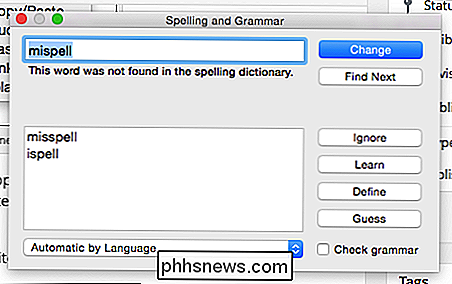
Kiekvienas, kas naudojasi "Microsoft Word", tikriausiai žinotų, kaip tai veikia. Galite pakeisti klaidingai parašytą žodį, pereikite prie kitos klaidos, ignoruokite ir tt. Greičiausiai bus ir siūlomų pataisymų sąrašas, kad galėtumėte sužinoti, o netgi paspaudus mygtuką "Atspėti", jei pasirinktame tekste nėra nurodytas teisingas žodis.
Automatinio koregavimo išjungimas visoje sistemoje
Visi šis individualus automatinis koregavimas yra puikus, jei esate blogas rašytojas arba norite būti labai atsargūs. Tačiau daugeliui iš mūsų tai tik nepatogumai ir gali būti visiškai išjungta pagal pageidavimus. Pirmiausia atidarykite "Sistemos nustatymus", spustelėkite "Klaviatūra", tada skirtuką "Tekstas".
Mes iki šiol aptarėme klaviatūros parinktis, tačiau pirmą kartą mes iš tikrųjų sutelkėme dėmesį į šį konkretų aspektą.
Norėdami visiškai išjungti automatinį pataisymą, panaikinkite laukelį šalia "Teisingai rašyti automatiškai".
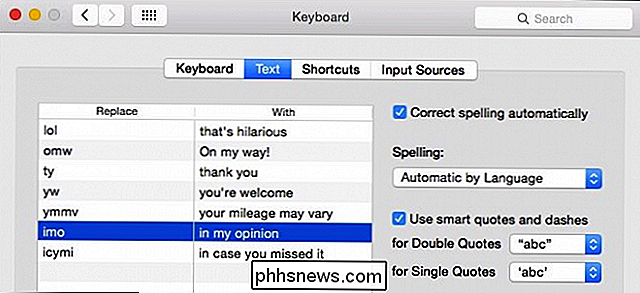
Šie parametrai - pakeisti / su, rašyba ir "intelektualiosios kainos / brūkšniai" veiks nepriklausomai nuo automatinio koregavimo.
Tai pakeis bet kokius atskirus jūsų programų nustatymus; Tačiau bet kokie pakeitimai / su deriniais, kuriuos nustatėte, vis tiek veiks. Pavyzdžiui, net jei mes išjungsime automatinį koregavimą, kai mes įveskite "omw" arba "lol", jis vis tiek pakeis žodį "My way!" Arba "it's hilarious".
Atkreipkite dėmesį į šiuos nustatymus taip pat bus universali, todėl visi čia padaryti pakeitimai bus atspindėti ir kitur. Jei nenorite išmaniųjų kainų ir brūkšnių, juos taip pat galite išjungti. Jei norite nustatyti numatytąją rašybos kalbą, galite ją nustatyti taip pat.
Tai yra automatinio koregavimo apimtis "OS X". Gerai, kad galėtumėme koreguoti ją kiekvienai programai ar didmeninei prekybai. Viskas iš tikrųjų priklauso nuo to, kokia vertinga funkcija yra jums. Jei turite klausimų ar komentarų, kuriuos norėtumėte pridėti, prašome palikti savo atsiliepimus mūsų diskusijų forume.

Kaip srautą "Netflix" prie savo televizoriaus
Visi, apie kuriuos labai žinau, turi "Netflix" paskyrą. Tai gana juokinga, jei neturite! Dėl mažo mėnesinio mokesčio jūs gaunate prieigą prie tonų transliacijų filmų / TV laidų, taip pat galite gauti visus naujus filmus naudodami DVD arba "Blu-ray".Bet kokiu atveju, svarbiausia nėra girti "Netflix", bet mokyti jus, kaip jūsų "Netflix" srautus į savo HDTV. Laimei, yra ke

Kaip iš naujo nustatyti juostą į jos numatytuosius nustatymus "Office 2013"
" "Microsoft Office" programose galite pritaikyti juostą pridėdami komandas į numatytuosius skirtukus juostoje ir kurdami savo pasirinktinius skirtukus, taip pat pritaikyti greito prieigos įrankių juostą. Tačiau galite norėti iš naujo nustatyti juostą į numatytuosius nustatymus. PASTABA. Iš naujo nustatant visus juostos pritaikymus taip pat bus atstatyti visi "Quick Access" įrankių juostos pritaikymai.



